1、启动桌面上的word

2、打开文档

3、如果我们是合并单元格的话,首先把需要合并的单元格全部选中:
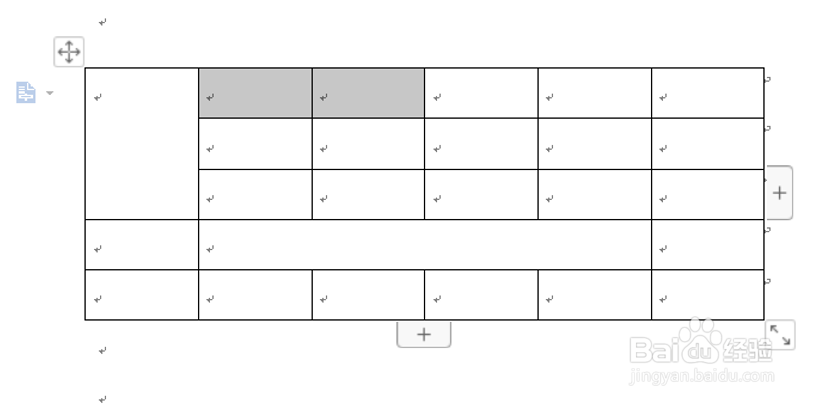
4、然后在上方的表格工具中选择合并单元格,具体操作如下图所示:
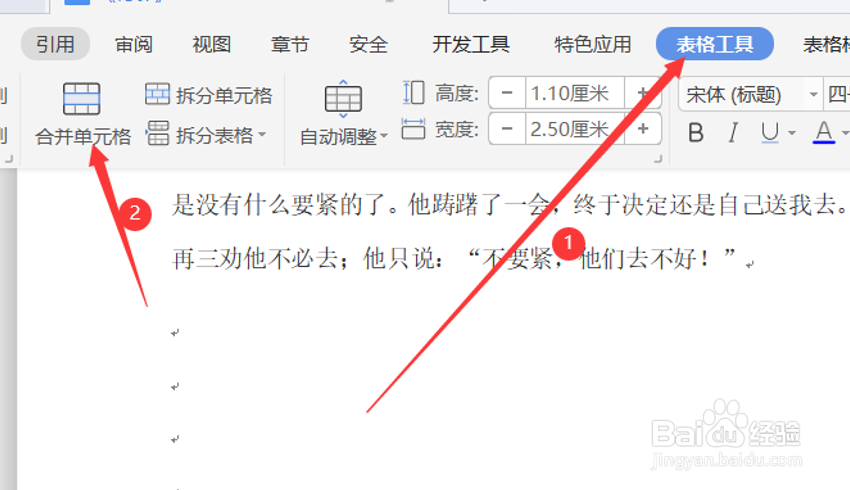
5、如果是要拆分单元格的话,我们选中所需要拆分的单元格:
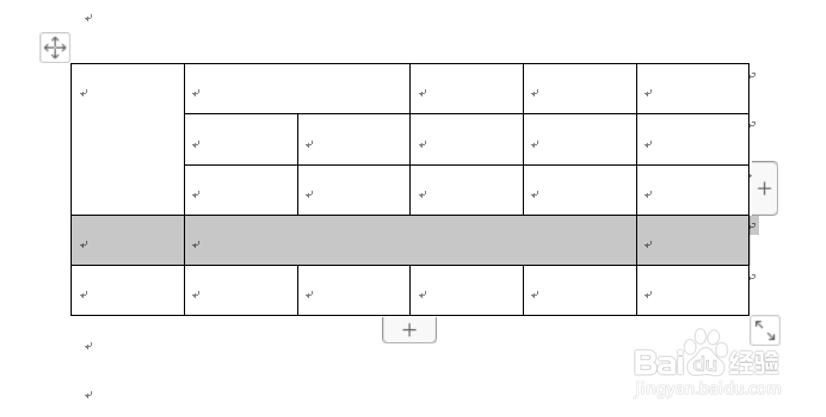
6、和合并单元格一样,我们选择表格工具中的拆分单元格:

7、这时会蹦出一个对话框,我们可以根据需要选择拆分的列数,点击确定即可:

时间:2024-11-23 20:13:32
1、启动桌面上的word

2、打开文档

3、如果我们是合并单元格的话,首先把需要合并的单元格全部选中:
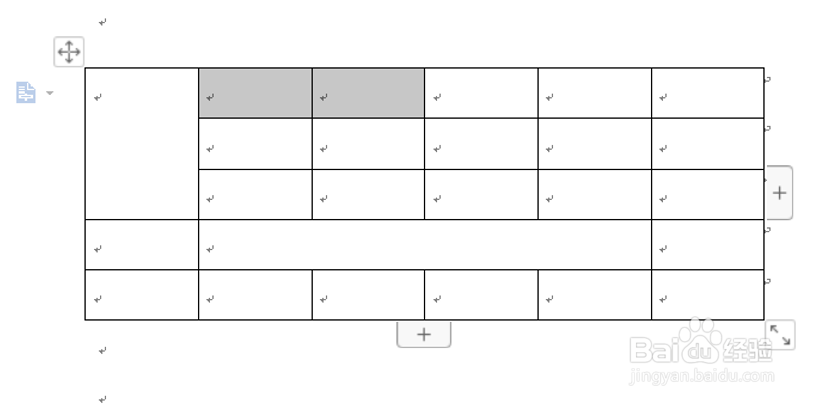
4、然后在上方的表格工具中选择合并单元格,具体操作如下图所示:
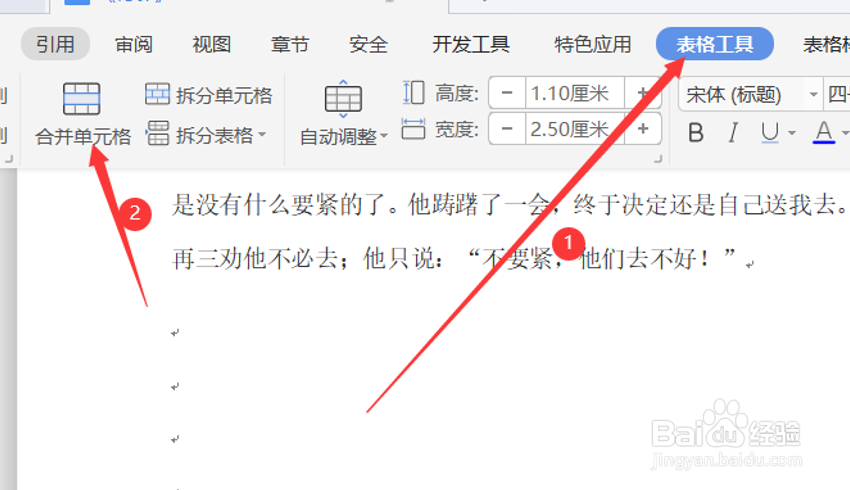
5、如果是要拆分单元格的话,我们选中所需要拆分的单元格:
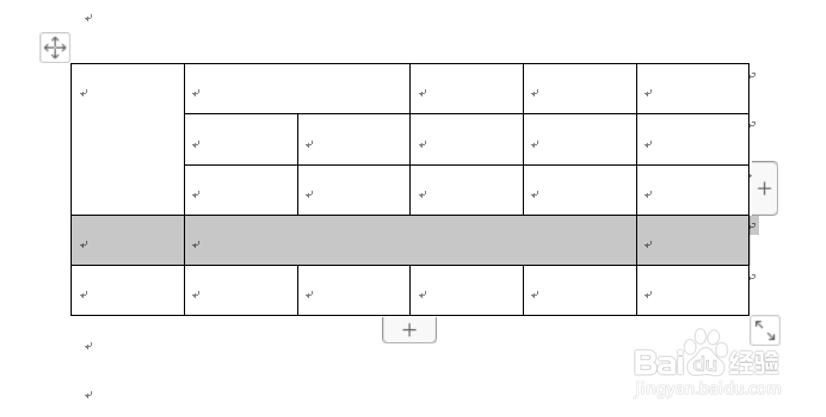
6、和合并单元格一样,我们选择表格工具中的拆分单元格:

7、这时会蹦出一个对话框,我们可以根据需要选择拆分的列数,点击确定即可:

